あなたの知識を動画講座にして、プラスの時間を生み出そう!
あなたはZoomで授業を行うオンライン講師ですか?
毎回同じ内容の講座を開催することに時間をさいていませんか?
もし動画コンテンツが皆さんに代わって24時間授業をしてくれたら、労働時間はどうなりますか?
こんな事で悩んでいませんか?
*文字のみ並んだ資料、どうしたらいい?
*すべてのデザインに一貫性がない
*デザインやITが苦手
*無料ダウンロードの写真ばかり
*起業したてで商品の写真がない
*イメージがかたまらない

こんな方におすすめ
「Teachable」プラットフォームを構築し、スクールオーナーとして講座の販売を検討中で、中身の講座の作り方を学びたい方。外注をせずに、自分のスクールは自分でデザインしてみたいという方向け。

講師からご挨拶
はじめまして。Teachableオンラインスクール構築デザイナーのタカハシユカです。最近少しずつオンラインスクールをオープンさせる方が増えてきました。実際に構築を始めてみて、この様に思われている方はいらっしゃいますか?
Teachableの中身の講座はどのように作ったらいいの?
⇒「ロゴ・画像・プレゼン資料の作り方」はこんな方の為の講座です。
私は、お客様のオンラインスクールを構築しながら出てくる様々な疑問や問題点について一つ一つ解決方法を探りながら、その攻略方法やデザインコンテンツ作成の実践動画・時間短縮に役立つ方法などを「Visual Assistant for ノンデザイナー」の講座でお伝えしています。
タカハシ ユカ
Teachableオンラインスクール構築デザイナー
ソウルにてドイツ企業に勤務の傍ら、ノンデザイナーでもクオリティの⾼いデザインコンテンツを作成出来るようになるオンラインスクール「Visual Assistant for ノンデザイナー」を運営。
イギリスの大学を卒業後、建築インテリア設計のプランナーとして勤務。その経験を生かし、現在は女性起業家の為に知識をオンライン化する方法をお伝えしています。
ソウル在住13年目、日韓バイリンガルの小中学生2人の母。

スクール構築実績

Visual Assistant for ノンデザイナー

世界最高峰の声 MAKI's School

CEO ペアレンツ倶楽部
こんなことが学べます
お試し視聴:コースの一部をご紹介
-コースサムネイルWeb用-
-画面比率について-
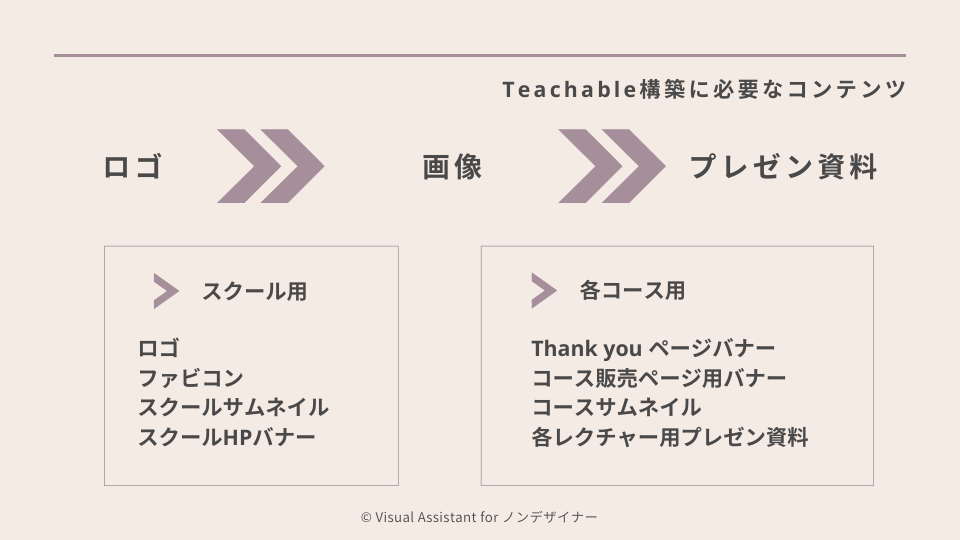
コースの特徴
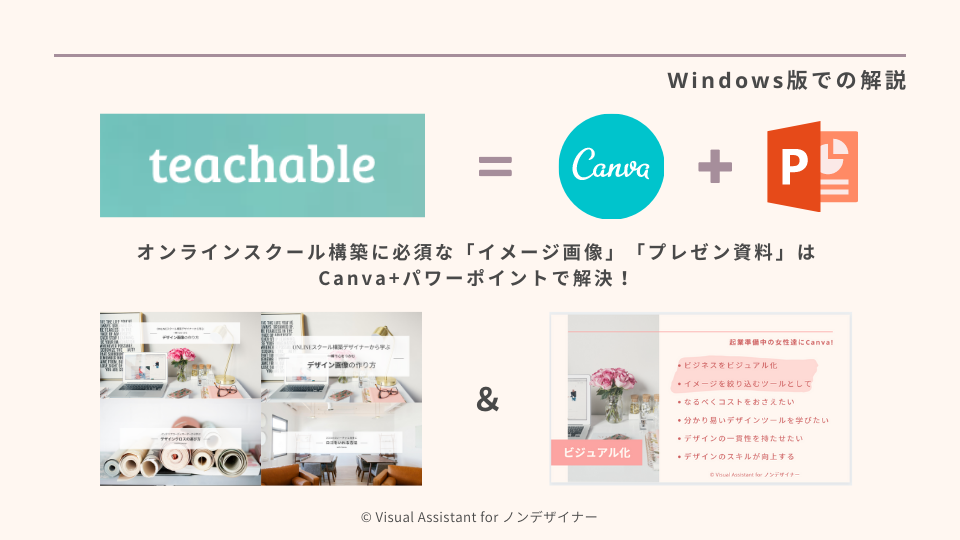
※備考
Windows版でCanva+パワーポイントの解説をしており、パワーポイントにスライドショー/スライドショーの記録という機能があれば、講座内容が全て反映できるようになっています。
MacのKeynoteは残念ながら、プレゼン資料作成の講座内容を反映出来ません。Macパワーポイントに関しては動画講座内の動作環境が異なる可能性があることをご了承下さい。
Macユーザーの方はコチラをチェック
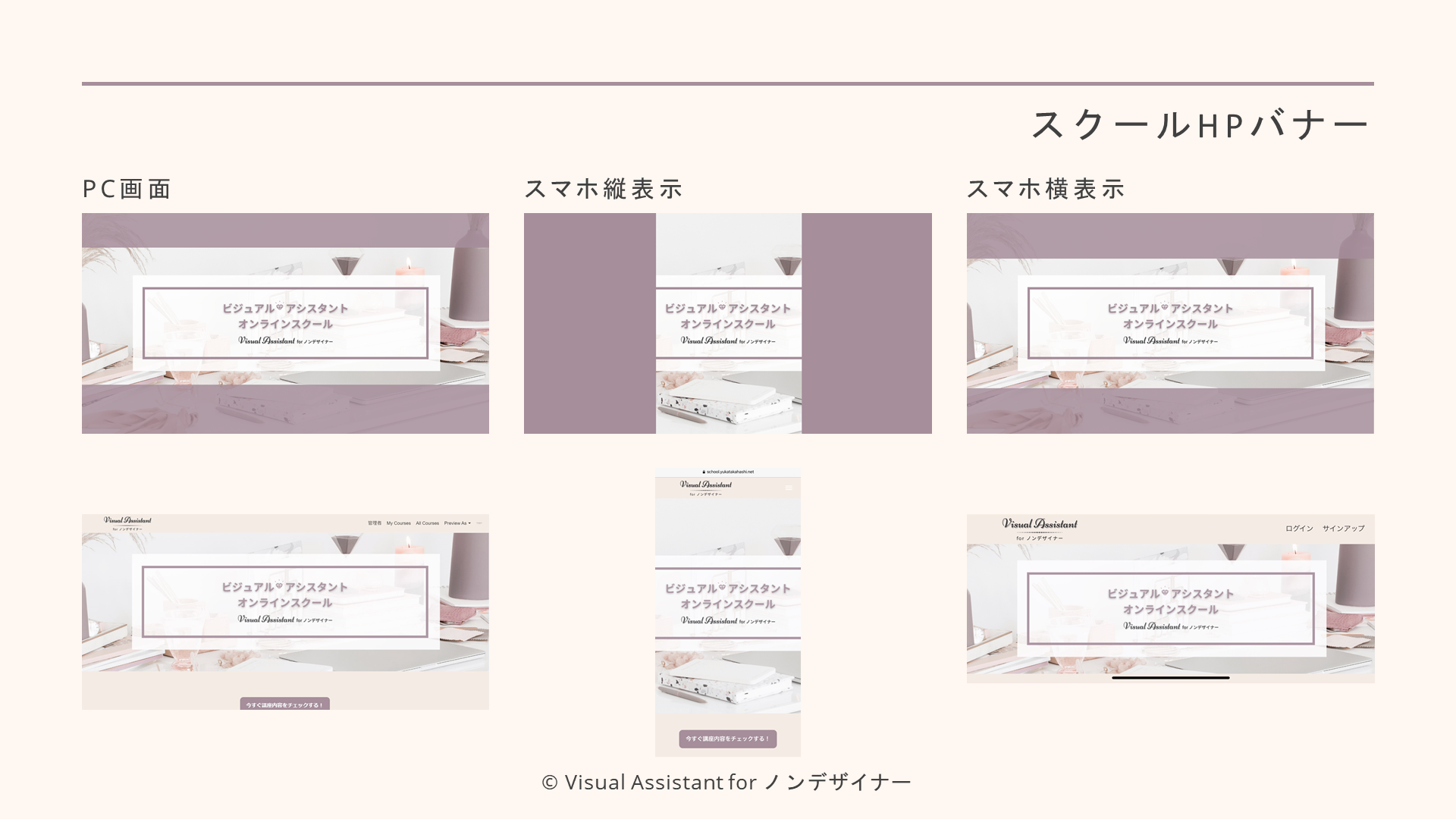
Visual Assistant オリジナルの、画像用セーフゾーン・テンプレート。PC画面・スマホ縦表示・スマホ横表示、全てに対応可能なテンプレートです。
実際にTeachableプロジェクトを進める中で人物やテキストが、デバイスが変わるごとに、うまくおさまらなかった経験を基に作成しています。
この表示可能な範囲にたどり着くまで、相当の時間を費やしています。このテンプレートを使用し、時間のセーブにお役立て下さい!
無料メールサポート:1ケ月
動画視聴後、ご自身のロゴ・画像・プレゼン資料などを実際に作成される際には、様々な疑問が出てくると思います。
特にお一人で悩んでいると先に進めません。
Canvaやパワーポイントの使用方法について、分かりづらい箇所がございましたら、私の方で個別にサポートさせて頂きます!
*期間終了後のサポートは有料となります。

受講生の声

Holistic Mother's Choice 松村 友希 様



Voice Gift Artist 宮川 友美 様
そのお悩み解決します
Q:このコースの対象者はどんな人ですか?
A:スモールビジネスオーナー様や起業準備中の女性を対象としております。ご自身が持つビジネスへのイメージをデザイン化したいという気持ちがある方に受講をお勧めしております。
Q:コンピュータースキルはどの程度必要ですか?
A:テキストの入力・画像のダウンロード・アップロードが可能で、パソコンの基本操作が出来る事が必要となります。またCanvaはスマホでの対応も可能ですが、初心者用のこちらのスクールではパソコン上での操作となります。
Q:デザインに自信がありません。
A:ご安心下さい。オンラインスクールで使用するデザインテンプレートCanvaには、あらゆるものをデザイン出来るテンプレートが揃っています。様々な経験を積み重ねてこられた皆様ですので、テンプレートのデザインアイデアをチェックしながら、ご自身がピンとくるその感性を元にスタートしていきましょう。
コース一覧
カリキュラム(1時間33分動画講座)
お支払い方法
33,000円(税込)
※クレジットカード決済のみ可能です。
※楽天カードの場合、カードエラーが出る場合があります。その場合はお手数ですが、他社カード(VISA / MASTER / AMEX)でお試し下さい。

学べるコースラインアップ
お問い合わせ
info@yukatakahashi.net
タカハシ ユカ
※ご返答には数日かかる場合がございます。
※お電話、フェイスブック メッセンジャーでのご質問は受け付けておりません。







